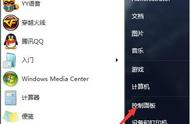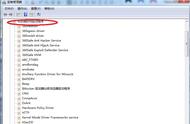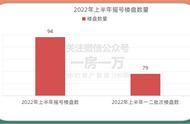洁修哥小贴士:首先确保打印机与电脑之间的物理连接无误。USB线是否牢固插入两端?无线打印机是否已成功接入同一局域网?若使用网络打印机,确认IP地址设置正确并可被电脑识别。

洁修哥友情提醒:并非所有打印机驱动都适用于所有操作系统。确认您的电脑系统(Windows、Mac或其他)与打印机驱动版本相匹配。如遇旧款打印机与新系统不兼容,尝试寻找官方提供的兼容驱动或第三方通用驱动。
3.驱动文件完整性洁修哥经验分享:下载驱动时,请从官方网站获取,避免第三方来源可能导致的文件损坏或不完整。检查下载后的驱动文件大小是否与官网标注一致,如有异常,重新下载。
二、驱动安装三步走:轻松搞定打印机难题1.卸载残留驱动洁修哥手把手教你:如果之前安装过同型号打印机驱动但出现问题,需先彻底卸载。打开“控制面板”(Windows)或“系统偏好设置”(Mac),找到“设备和打印机”或“打印机与扫描仪”,右键点击故障打印机选择“移除设备”或“删除”。
2.运行安装程序洁修哥安装秘籍:双击下载好的驱动安装包,按照提示步骤进行操作。通常包括“接受许可协议”、“选择安装类型”(推荐默认设置)以及“等待安装完成”。遇到安装向导卡顿,勿强制中断,耐心等待或重启电脑重试。
3.设备检测与测试打印洁修哥验收指南:安装完毕后,电脑应自动识别到新添加的打印机。打开任意文档,选择“文件”→“打印”,在弹出窗口中确认打印机名称无误,执行“属性”检查墨盒状态等信息。最后,点击“打印”进行测试页输出,如能正常打印,恭喜你,驱动安装大功告成!
三、疑难杂症应对锦囊:洁修哥的独家秘笈1.安全模式下安装洁修哥妙招:若常规方式无法安装,可尝试在电脑安全模式下进行。重启电脑时连续按F8(Windows)或Shift Restart(Windows 10)进入安全模式,再按照上述步骤安装驱动。
2.更新系统/设备驱动洁修哥建议:确保操作系统及主板、USB等相关硬件驱动均为最新。过时的系统或驱动可能与新打印机驱动产生冲突,更新后往往能解决问题。
3.寻求专业支持洁修哥温馨提醒:尽管以上方法能解决大部分问题,但若依然无法安装,可能是硬件故障或其他深层次系统问题。此时,不妨联系打印机厂商客服或寻求专业技术人员的帮助。
洁修哥结语:面对打印机驱动安装难题,不必慌张。遵循上述诊断、安装步骤及疑难对策,相信你定能迎刃而解,让打印机重回工作岗位,为你的生活、工作增添便利!记得关注洁修哥,更多实用维修知识等你来探索!
,